การกำหนดค่าเซิร์ฟเวอร์ DNS – Windows XP
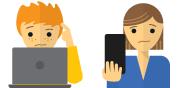
ติดอยู่และต้องการความช่วยเหลือ?
พูดคุยกับมนุษย์
เมื่อใดก็ตามที่คุณเชื่อมต่อกับเซิร์ฟเวอร์ ExpressVPN เซิร์ฟเวอร์ของเราจะระบุชุดของเซิร์ฟเวอร์ DNS ที่คอมพิวเตอร์ของคุณควรใช้สำหรับการค้นหา DNS ในขณะที่เชื่อมต่อกับเครือข่ายของเรา.
สำหรับผู้ใช้บางคนการเปลี่ยนแปลงนี้ไม่สำเร็จโดยอัตโนมัติและพวกเขาต้องการ ตั้งค่าเซิร์ฟเวอร์ DNS ด้วยตนเอง. วิธีเปลี่ยนเซิร์ฟเวอร์ DNS ของคุณใน Windows XP:
ไปที่ แผงควบคุม > เชื่อมต่อเครือข่าย และเลือก เครือข่ายท้องถิ่นของคุณ.มันอาจจะอยู่ใน การตั้งค่า > เชื่อมต่อเครือข่าย.
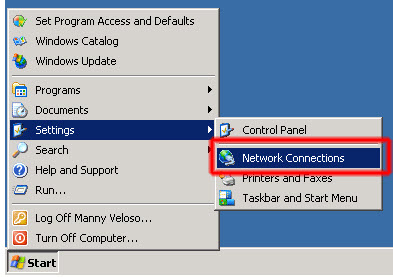
หน้าต่างการเชื่อมต่อเครือข่ายจะปรากฏขึ้น เลือก การเชื่อมต่ออินเทอร์เน็ตหลักของคุณ. (เช่น: ไร้สายของคุณหรือ “การเชื่อมต่อเครือข่ายท้องถิ่น” หรือทำตามขั้นตอนเหล่านี้สำหรับทั้งคู่)
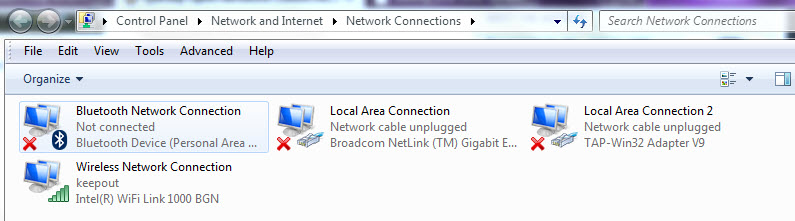
คลิกขวาที่เครือข่ายที่เลือกจากนั้นคลิกซ้ายที่ คุณสมบัติ.
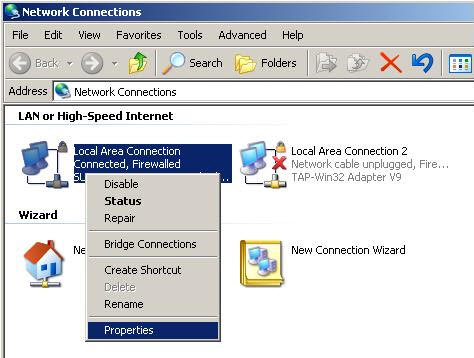
เลือก Internet Protocol รุ่น 4 (TCP / IPv4), หรือเพียงแค่ อินเทอร์เน็ตโปรโตคอล (TCP / IP). คลิกที่ คุณสมบัติ ปุ่ม.
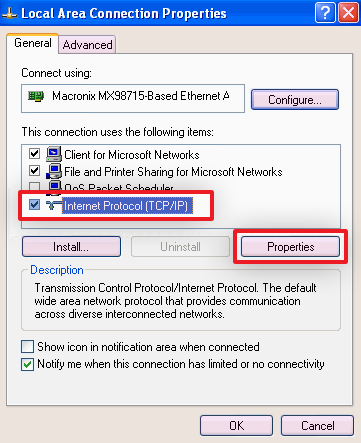
เลือก ใช้ที่อยู่เซิร์ฟเวอร์ DNS ต่อไปนี้ และระบุเซิร์ฟเวอร์ DNS ของ Google ทั้งสองนี้:
เซิร์ฟเวอร์ DNS ที่ต้องการ: 8.8.8.8
เซิร์ฟเวอร์ DNS ทางเลือก: 8.8.4.4
หาก Google DNS ถูกบล็อกสำหรับคุณลองใช้ Neustar DNS Advantage (156.154.70.1 หรือ 156.154.71.1) หรือ DNS ระดับ 3 (4.2.2.1, 4.2.2.2, 4.2.2.3, 4.2.2.4, 209.244.0.3, หรือ 209.244.0.4).
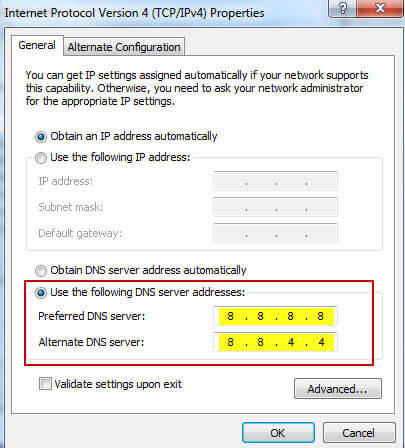
เลือก ตกลง จนกว่าคุณจะออกจากหน้าต่างทั้งหมดแล้วลองเชื่อมต่ออีกครั้ง.
บันทึก: หากคุณกำลังเชื่อมต่อกับ ISP ผ่านการเชื่อมต่อ PPPoE ให้ตั้งค่าเซิร์ฟเวอร์ DNS ในการเชื่อมต่อ PPPoE ด้วยตนเองจากนั้นรีสตาร์ทคอมพิวเตอร์เพื่อให้การตั้งค่า DNS มีผล.

17.04.2023 @ 17:11
ไม่มีความเห็นใด ๆ ในเรื่องนี้ในขณะนี้ กรุณาลองอีกครั้งในภายหลังหรือเข้าสู่ระบบเพื่อแสดงความคิดเห็นของคุณ ขอบคุณมาก!